與家庭中的其他人共享您的 Apple Music Family 訂閱(或Apple One Family 或 Premier 套裝)是在享受 Apple 龐大的串流音樂內容目錄的同時節省資金的好方法。以下是如何完成它。
個人 Apple Music 訂閱費用為每月 9.99 美元。不過,花 14.99 美元,你可以為自己和最多五個其他人獲得一個家庭計劃。
與購買自己的 Apple Music 訂閱的所有六個人相比,這立即節省了 44.95 美元。即使您家中只有一個人,遷移到家庭計劃也可以節省 5 美元。
就像 Apple Music 家庭計劃可以為您省錢一樣,Apple One 捆綁包也可以 - 在適當的情況下。這是您從 Apple 使用的其他產品以及您購買的捆綁包版本的問題。
每月 14.95 美元,您可以獲得 Apple One 個人計劃,它確實包括 Apple Music——但僅限於您。要獲得家庭 Apple Music 訂閱的好處,您必須以每月 19.95 美元的價格購買家庭計劃,或以 29.95 美元的價格購買高級計劃。
無論哪種情況,您都需要根據您實際使用或將實際使用的產品進行購買。因此,透過家庭計劃,您需要知道您將獲得:
如果您只關心與家人共享Apple Music,那麼Apple One Family 套裝組合不值得。但是,如果您使用或需要其他服務,則透過此 Apple One Family 套裝購買它們更經濟實惠。
這與更昂貴的 Apple One Premier 套裝組合完全相同,在您需要如何決定使用什麼、計劃使用什麼以及是否要共享其中任何一個方面。
但是,Apple One Premier 套裝組合提供了更多,其中一些是這一層獨有的。總而言之,Premier 捆綁包具有:
這是Premier 套裝獨有的Apple News 和Apple Fitness 。這些和 2TB 的 iCloud 儲存空間(可在您的家人之間共用)可以讓 Premier 套裝組合成為為您家中的每個人取得 Apple Music 的最佳方式。
如果捆綁包最適合您,請參閱如何註冊 Apple One。
那麼,將家庭成員添加到您的 Apple Music 訂閱中仍然存在問題。您執行此操作的方式取決於您自己是新用戶還是個人訂閱。
在將家庭成員新增至 Apple Music 訂閱之前,您需要做一些事情。例如,請確保您正在使用的裝置已充電並且處於穩定的 Wi-Fi 或蜂窩網路連線狀態。
另外,如果您手邊有有效的付款方式,並且您至少需要 20 分鐘來設定它。
首先,我們將引導您了解如何訂閱 Apple Music 家庭計劃。如果您以前從未訂閱過——恭喜,您將獲得前三個月的免費試用!
當然,如果您已經以個人身分訂閱了 Apple Music,則無法使用免費的家庭計劃試用版。相反,您需要從個人計劃切換到家庭計劃,這可以透過以下步驟完成。您可以從 iOS/iPadOS 裝置以及 Mac 切換到家庭方案。
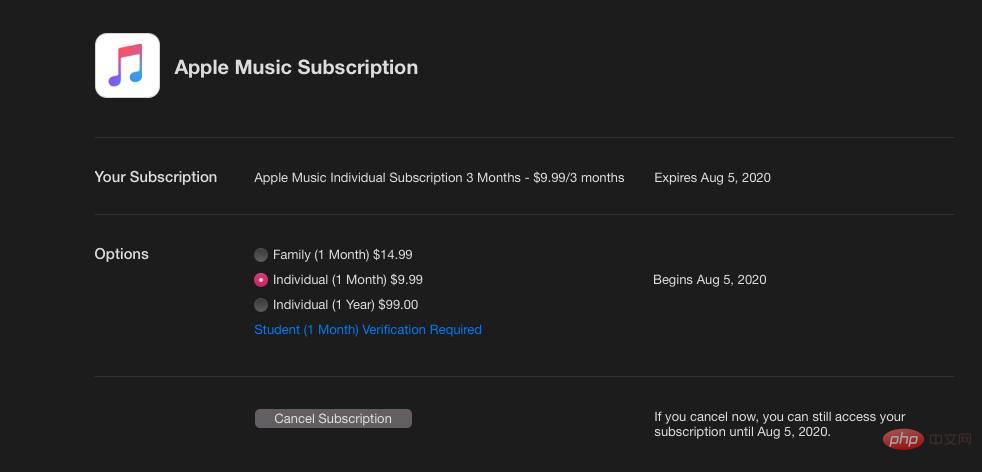 在 macOS 上更改 Apple Music 訂閱計劃
在 macOS 上更改 Apple Music 訂閱計劃現在您已經透過有效的Apple Music 家庭訂閱解決了所有問題,您可以透過設定「家庭共享」與家庭成員共享它。家庭共享將允許您將家庭成員添加到您的 Apple Music 家庭計劃中。您可以在 Mac 或任何執行 iOS 或 iPadOS 的裝置上執行此程序。
每個家庭群組只能由一名成年人主持,該成年人應該是同一個人,其 Apple ID 具有有效的家庭計劃訂閱 Apple Music。該人員應遵循以下步驟以確保正確設定。
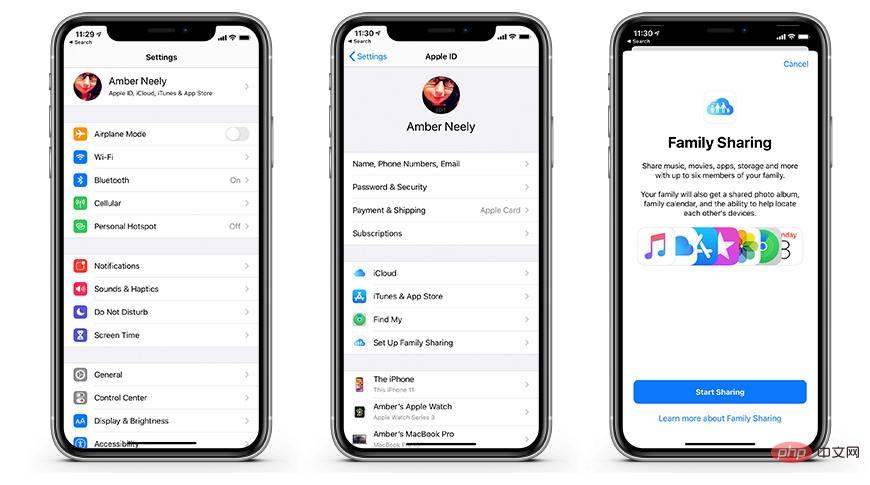 在iPhone 上設定家人共享
在iPhone 上設定家人共享如果您已設定「家人共享」並且您有 Apple Music 的家庭計劃,您可能需要邀請他人加入您的家庭。這些人需要擁有有效的 Apple ID 並知道他們的密碼才能接受邀請。
以上是如何分享您的 Apple Music 或 Apple One 家庭計劃的詳細內容。更多資訊請關注PHP中文網其他相關文章!




